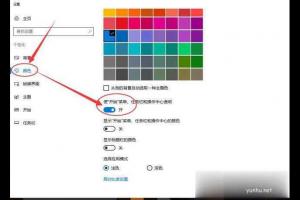win10系統下計算器丟失不見了的解決方法(圖文)
大家都知道電腦中通常是自帶有計算器功能的,但是有不少用戶在升級到win10系統之后,發現要使用的時候計算器丟失不見了,該怎么解決這樣的問題呢,接下來為大家分享一下win10系統下計算器丟失不見了的解決方法。
1、更新操作系統和應用程序
Win10 Calculator現在是開源的,所以認為沒有與代碼相關的問題。 可能存在沖突,Microsoft團隊發布了您尚未下載的修補程序。 首先,按鍵盤上的Windows鍵+ I快捷鍵打開“設置”,然后選擇底部的“更新和安全”。
在左側的Windows Update選項卡下,您可以檢查新更新并進行安裝。 通常您可以看到更新的全部內容,也許有一些提及應用程序。
接下來將看看計算器應用程序本身是否有更新。 打開Windows應用商店,然后單擊菜單圖標以選擇下載和更新。

您將在此處看到所有可用更新的列表。 如果您看到計算器應用程序有更新,請立即單擊“全部更新”按鈕以更新所有應用程序。
如果沒有可用的更新或無法解決丟失的計算器問題,請繼續閱讀。
2、重新啟動
通常當您更新操作系統時,windows 10將自動重啟。 如果沒有,建議您手動重啟一次,因為此步驟可以幫助您解決問題。
3、桌面快捷方式
由于某種原因,計算器應用程序可能無法從“開始”菜單啟動。 有時它會發生,并且有幾個用戶報告說創建桌面快捷方式有幫助。 有幾種方法可以做到這一點。
最簡單的方法是在Windows搜索中搜索計算器應用程序,右鍵單擊,然后選擇固定到任務欄選項。 將快捷方式添加到任務欄后,您可以將其拖放到桌面。

如果這不起作用,或者在Windows搜索中無法看到計算器應用程序,請右鍵單擊桌面上的任意位置,然后選擇“新建”下的“快捷方式”。
瀏覽到安裝Calculator應用程序的位置,然后單擊彈出窗口中的Next。
C:/Windows/System32/calc.exe

選擇快捷方式的名稱,然后單擊“完成”。
您現在應該可以從桌面訪問Calculator應用程序,而無需在每次要使用它時進行搜索。
4、故障排除
windows 10附帶內置的疑難解答選項,可以為您找到并解決許多操作系統和默認的Windows應用相關問題。 按鍵盤上的Windows鍵+ I打開設置,然后搜索沒有引號的“疑難解答應用”。 選擇查找并修復Microsoft Store Apps的問題。
單擊自動應用修復,然后單擊下一步。 如果有的話,請按照屏幕上的說明進行操作,并在完成后重新啟動電腦以檢查是否再次找到丟失的計算器。

5、重置
如果您認為計算器應用程序文件已損壞,則可以重置應用程序并修復所有文件。 像上面一樣打開設置,然后單擊應用程序。
滾動一下,找到并點擊這里的計算器。 您將看到高級選項。
滾動一點以找到重置選項。 單擊它并在提示時重新啟動計算機以重新檢查丟失的計算器問題。

6、卸載和重新安裝
那么如何卸載首先缺少的應用程序? 控制面板中首先想到的答案。 現在用它來永久地卸載應用程序。 但它僅適用于第三方應用程序。 以下是卸載Calculator的步驟,這是一個系統應用程序。
使用Windows搜索的管理員權限打開命令提示符。 在CMD中鍵入以下命令,然后按Enter鍵。
powershell get-appxpackage *Microsoft.WindowsCalculator* | remove-appxpackage

關于win10系統下計算器丟失不見了的解決方法就給大家介紹到這邊了,如果你有遇到一樣情況的話,可以參照上面的方法來解決。